来源:小编 更新:2025-06-23 10:09:24
用手机看
你有没有遇到过这种情况:新买的安卓设备,明明功能强大,但就是连不上电脑,急得你团团转?别担心,今天就来手把手教你如何轻松安装安卓系统驱动,让你的设备与电脑完美匹配!
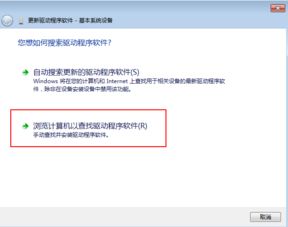
首先,得明白安卓驱动是个啥。简单来说,驱动就像是电脑和安卓设备之间的桥梁,没有它,电脑就无法识别你的安卓设备,更别提传输文件、同步数据了。所以,安装驱动是第一步,也是关键一步。

在开始安装驱动之前,你得做好以下准备:
1. 确认设备型号:不同型号的安卓设备,其驱动版本可能不同,所以先查清楚你的设备型号。
2. 下载驱动:根据你的设备型号,在官方网站或者可靠的第三方网站下载对应的驱动。
3. USB线:确保你有一根质量好的USB线,这样连接时才不会出现接触不良的问题。

1. 打开设备管理器:在电脑上,按下“Windows键+X”,选择“设备管理器”。
2. 找到未知设备:在设备管理器中,找到“其他设备”类别,里面应该会有一个未识别的设备,这就是你的安卓设备。
3. 右键点击安装驱动:右键点击这个未识别的设备,选择“更新驱动程序软件”。
4. 选择手动安装驱动:在弹出的窗口中,选择“浏览计算机以查找驱动程序软件”。
5. 选择驱动文件:找到你下载的驱动文件,点击“下一步”。
6. 完成安装:按照提示完成安装,直到驱动安装成功。
- 检查USB线是否连接良好,或者尝试更换一根USB线。
- 确认驱动版本是否与你的设备型号匹配。
- 尝试重启电脑和安卓设备。
- 这可能是驱动兼容性问题,尝试更新驱动或者更换驱动版本。
- 检查电脑是否感染病毒,清理病毒后重新安装驱动。
- 检查电脑是否安装了杀毒软件,暂时关闭杀毒软件后重新安装驱动。
- 确认下载的驱动文件是否完整,重新下载后尝试安装。
通过以上步骤,相信你已经学会了如何安装安卓系统驱动。不过,需要注意的是,驱动版本要和设备型号匹配,否则可能会出现兼容性问题。另外,定期更新驱动,可以确保设备与电脑之间的连接更加稳定。希望这篇文章能帮到你,让你的安卓设备与电脑完美搭档!